- 综合
- 软件
- 文章
- 安卓
2021/9/11 11:18:30作者:佚名来源:网络
关于win7、XP操作系统的休眠方式,前面学无忧都有介绍过。但是有网友用的是win8系统,发现win8的休眠菜单在win8操作系统上不知所踪,那win8休眠菜单是被隐藏了吗?win8休眠跑去哪里了,帮你找回win8休眠菜单就是学无忧今天要给大家介绍的内容。下面就一起来看看。
推荐阅读:win8关机快捷键是什么?
在win8的电源选项对话框上,只出现了“关机和重启”两个选项按钮,如下图所示:
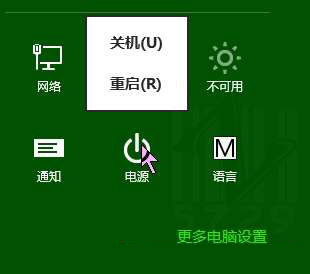
其实这里是将win8的休眠方式给隐藏掉了,那么我们可以通过本地组策略的方式来找回win8休眠。首先在点击“开机菜单--运行”在运行输入框上输入“gpedit.msc”命令,在按回车确定即可运行该命令打开了笨蛋组策略的窗口,在窗口上依次点击“计算机配置--管理模板--windows 组件--windows资源管理器”,在资源管理器的右边找到“hibermate in the power options menu选项,然后将该选项设置为”已启用“即可。如图所示:
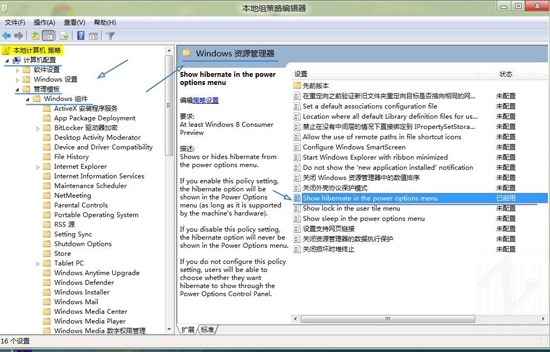
可是之后发现win8进入休眠状态进入了重启的状态,原来是win8设置出现了点小问题。那么在按住win+X打开win8的超级菜单选择管理员的CMD使用POWERCFG /DEVICEQUERY wake_armed复制代码,查看支持从休眠情况下唤醒计算机的设备,在切换到“电源管理”选项,将“允许此设备唤醒计算机”前面的勾去除掉即可。如图所示:
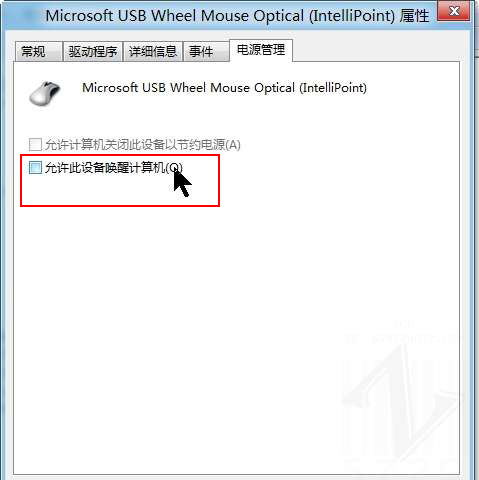
不过在这里给大家说说,你尝试将win8系统切换到桌面,然后安装Alt+F4快捷键即可打开一个windows关标窗口,上面就有休眠选项,点击该选项即可自动进入休眠状态了。如下图所示:
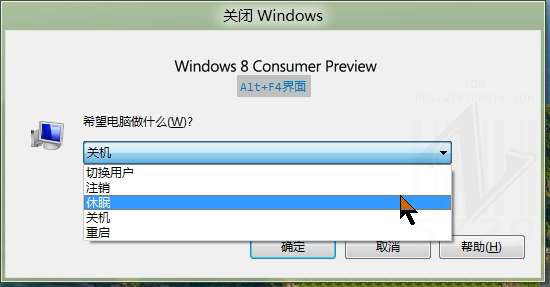
其实这就可以进入win8休眠的方式,以上就是win8休眠跑去哪里了, 帮你找回win8休眠菜单的全部内容,希望能帮到你。
相关文章

ip雷达 v5.0.2绿色版
详情
WinSCPv5.15.1绿色中文版
详情
filezilla client v5.5
详情
wireshark中文版 v3.4.9
详情
Boson Netsimv10.8破解版
详情
风行播放器 v3.0.6.106
详情
爱奇艺客户端 v10.1.0.6636官方版
详情
搜狐影音 v7.0.19.0官方版
详情
乐视视频 v7.3.2.192
详情
华数tv客户端PC版 v1.1.2.0
详情
cbox央视影音 v5.1.2.1经典版
详情
软媒收音机(魔方) v1.13
详情
倾听网络收音机 v3.0.0.0
详情
魅影流声全球网络收音机 v1.0.0.1
详情
酷狗电台 v8.2.75
详情
暴龙网络收音机 v2.5.1
详情
克莉2v1.0中文版
详情
冬日计划v1.2中文版
详情
刺客信条英灵殿v1.0吾爱破解版
详情
刺客信条英灵殿终极v1.0免安装破解版
详情
动物森友会v1.10.0最新破解版
详情
哈迪斯杀出地狱v1.37中文破解版
详情
嗜血印中文豪华版v1.0豪华版破解版 附游戏攻略秘籍
详情
城市战斗v1.0中文破解版
详情
尼尔人工生命v1.0steam免费破解版
详情
尼尔人工生命升级版v1.0PC破解版
详情
尼尔人工生命升级版v1.2247中文破解版
详情
层层恐惧2中文破解版v1.0绿色免安装版
详情
往日不再v1.0 steam破解版
详情
往日不再v1.0pc破解版
详情
救赎之路v1.0中文破解版
详情
斯盖尔女仆v1.0中文破解版
详情
新盗墓笔记官方版v1.215.589730
详情
无尽的拉格朗日无限金币钻石版v1.2.267172破解版
详情
明日之后无限小太阳版v1.0.246安卓版
详情
双生幻想vivo版v6.6.83安卓版
详情
剑网1归来内购免费版v1.1.116安卓版
详情
模拟城市我是市长国际版v0.69.21342.22832安卓版
详情
迷你世界999999迷你币版v1.20.5破解版
详情
王牌战争无限内购版v9.7安卓版
详情
云上城之歌不氪金版v10.16安卓版
详情
王铲铲的致富之路破解版v1.1.8安卓版
详情
创造与魔法无限点券版v1.0.0505安卓版
详情
狩猎使命九游版v1.6.6.000
详情
魔镜物语变态版v2.1.4无限金币版
详情
黑月手游免费版v2.2.0安卓版
详情
曙光英雄v1.0.12.0.20无限钻石版
详情
原始传奇无限元宝版v1.6.806内购破解版
详情